1、登陆电脑端钉钉,在钉钉窗口点击左下角“…”点击“管理后台”如下图所示
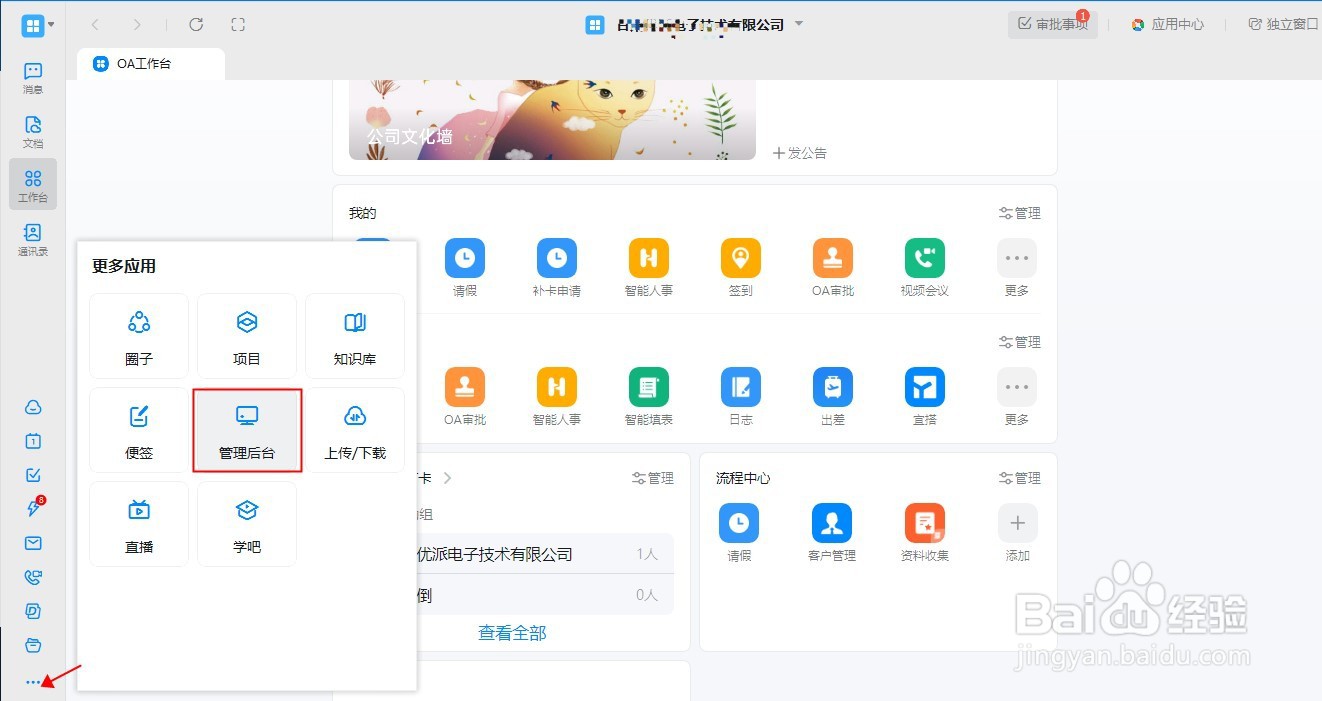
2、在组织机构选择页面选择进入需要修改logo的企业,点击进入,如下图所示
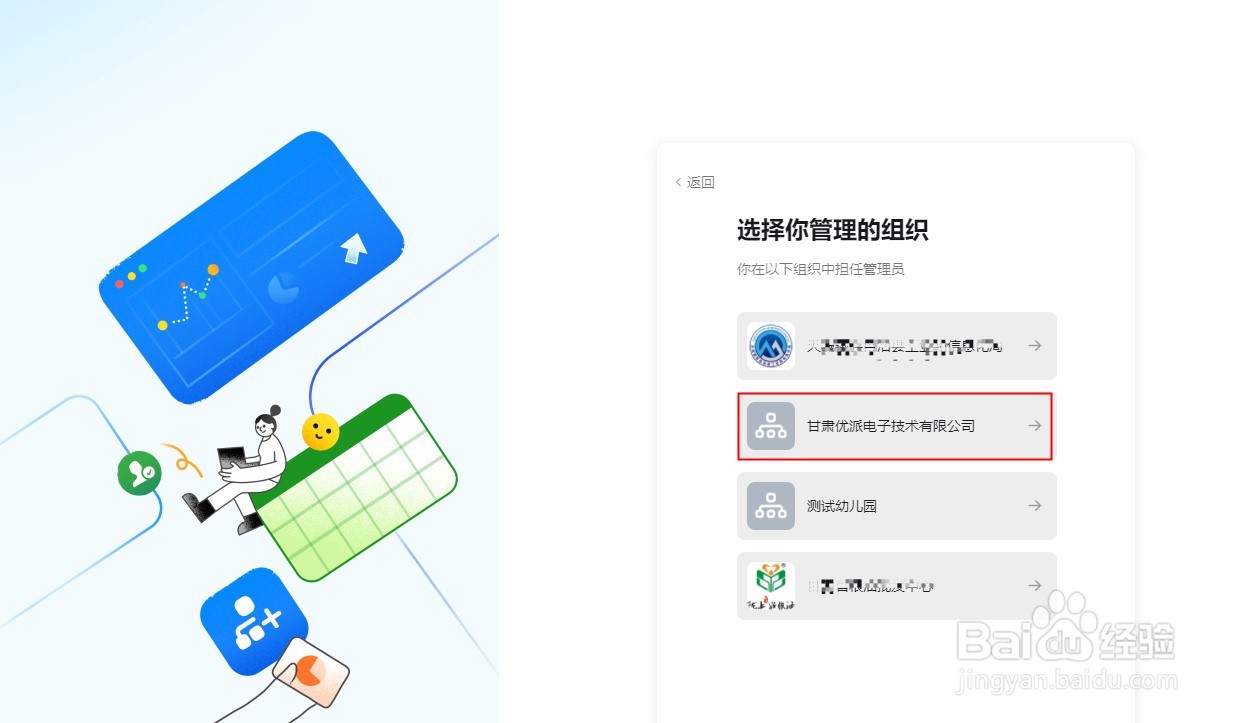
3、在企业“后台管理”页面,点击“设置”标签,如下图所示
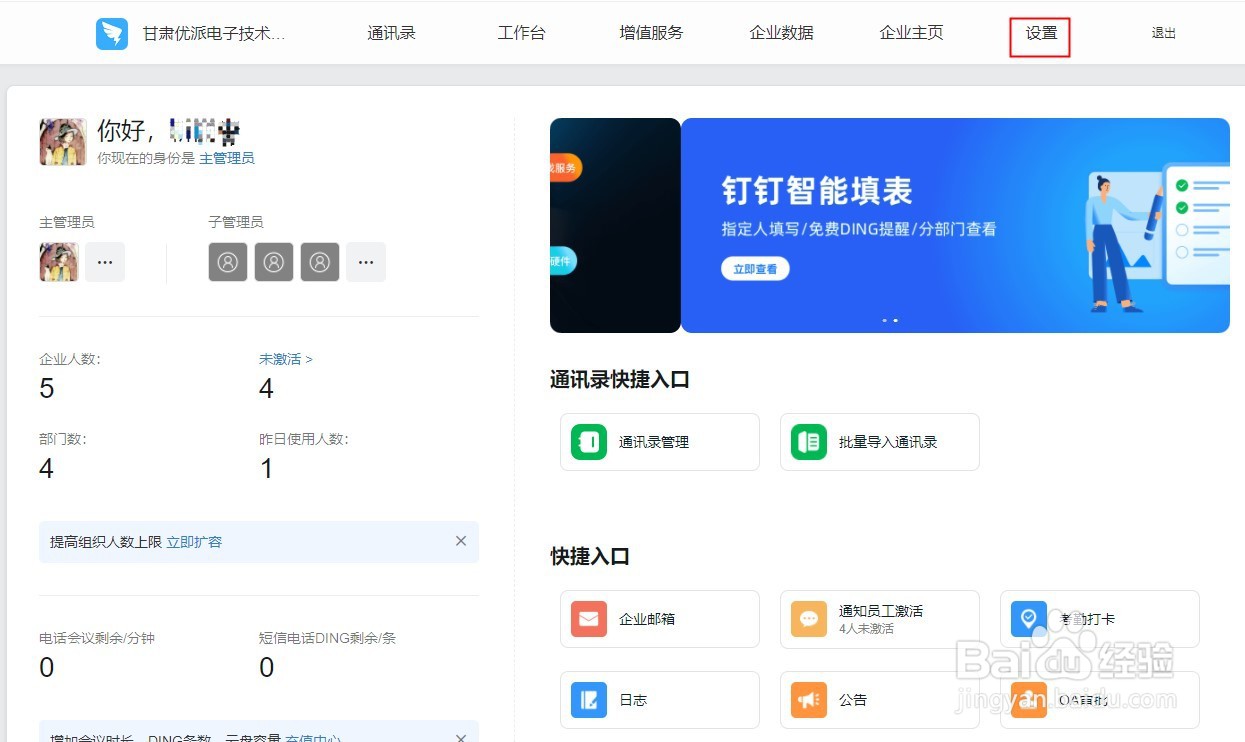
4、在设置页点击“企业设置”,这时候我们可以看到,企业名称下面的企业logo图片上传,我们点击“上传”如下图所示

5、公司logo上传后,点击保存,完成公司logo设置,如下图所示
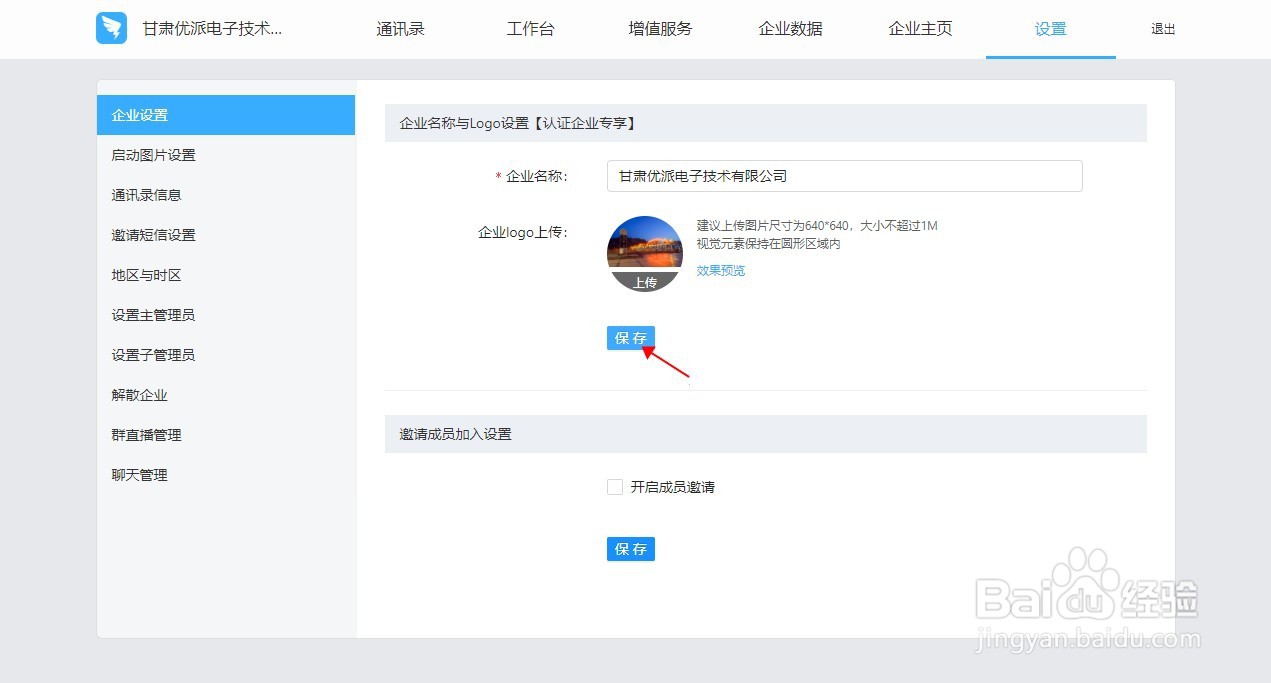
6、企业logo设置完成后,点击“启动图屡阽咆忌片设置”标签,进入设置页面,点击企业页面图片上传后“保存”完成企业启动图片设置,如下图所示
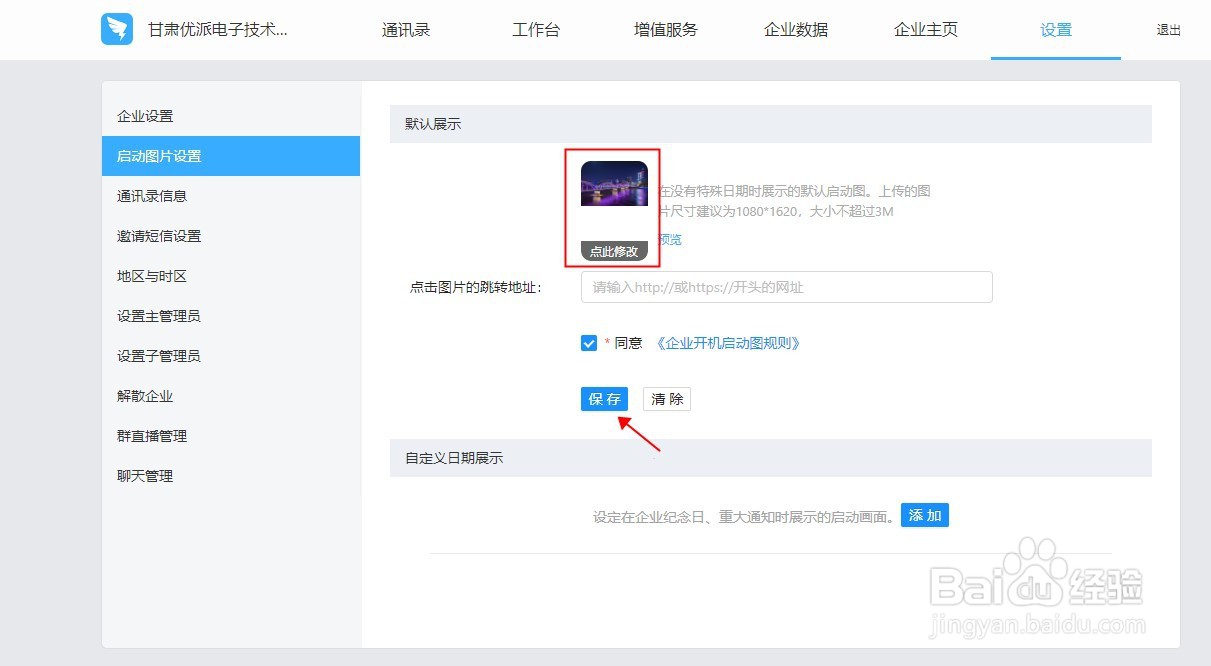
7、在这里,我们还可以通过预览查看企业启动页设置后的效果,如下图所示

